Como baixar MP3 do iTunes: um guia para você (2025)
Ter uma coleção de suas músicas favoritas é realmente muito aliviante, especialmente se você sempre quiser ouvi-las em qualquer lugar e a qualquer hora. Temos sorte porque várias plataformas de streaming de música nos dão acesso a streaming ilimitado. Além disso, alguns players de mídia estão disponíveis para uso, como o iTunes. O bom é que também funciona como gerenciador de arquivos. Agora, se você tiver arquivos de música em sua biblioteca do iTunes que deseja converter e baixar, estamos aqui para ajudar com o “como baixar MP3 do iTunes" processo.
O formato MP3 é muito flexível e quase todos os players de mídia e dispositivos podem reproduzi-lo. Assim, muitos acham muito conveniente ter suas coleções de música salvas e armazenadas neste formato. Se você estiver interessado em saber baixar músicas do iTunes, compartilharemos três métodos neste post. Leia cada parte com atenção para saber mais sobre esses métodos.
Conteúdo do Artigo Parte 1. Como fazer o download com os aplicativos integrados do Mac?Parte 2. Como fazer download com software de terceiros?Parte 3. Como fazer download online?Parte 4. Resumo
Parte 1. Como fazer o download com os aplicativos integrados do Mac?
É realmente uma vantagem que existam aplicativos integrados no Mac que podem ajudar no processo de download de músicas do iTunes. Nesta seção, apresentaremos como você pode usar o iMovie e o QuickTime no procedimento de conversão.
iMovie
Muitos usuários de Mac consideram iMovie como um aplicativo integrado muito útil no Mac. É usado principalmente como uma ferramenta de edição de vídeo, mas também pode funcionar como um conversor. Uma coisa boa sobre o iMovie é de uso gratuito. No entanto, muitos usuários iniciantes podem não gostar de usar este aplicativo imediatamente, pois suas funções são colocadas em diversos locais, tornando-o um pouco tedioso porque você precisa procurar onde encontrar as chaves necessárias. Além disso, quando se trata de edição de vídeo, você só pode executar estilos básicos de edição, pois os recursos avançados não estão disponíveis. Se você deseja tentar usar o iMovie no processo de download de MP3 do iTunes, consulte o procedimento abaixo como referência.
Passo 1. Abra o iMovie e adicione faixas do iTunes
Procure o iMovie no Mac e inicie-o assim que o encontrar. Para começar, toque no botão “Iniciar novo projeto”. Agora, marque o botão “Arquivo” e escolha “Importar mídia” ao lado para abrir seu Finder. Em seguida, comece a adicionar arquivos de música do iTunes. Basta importar as faixas que deseja converter para MP3.
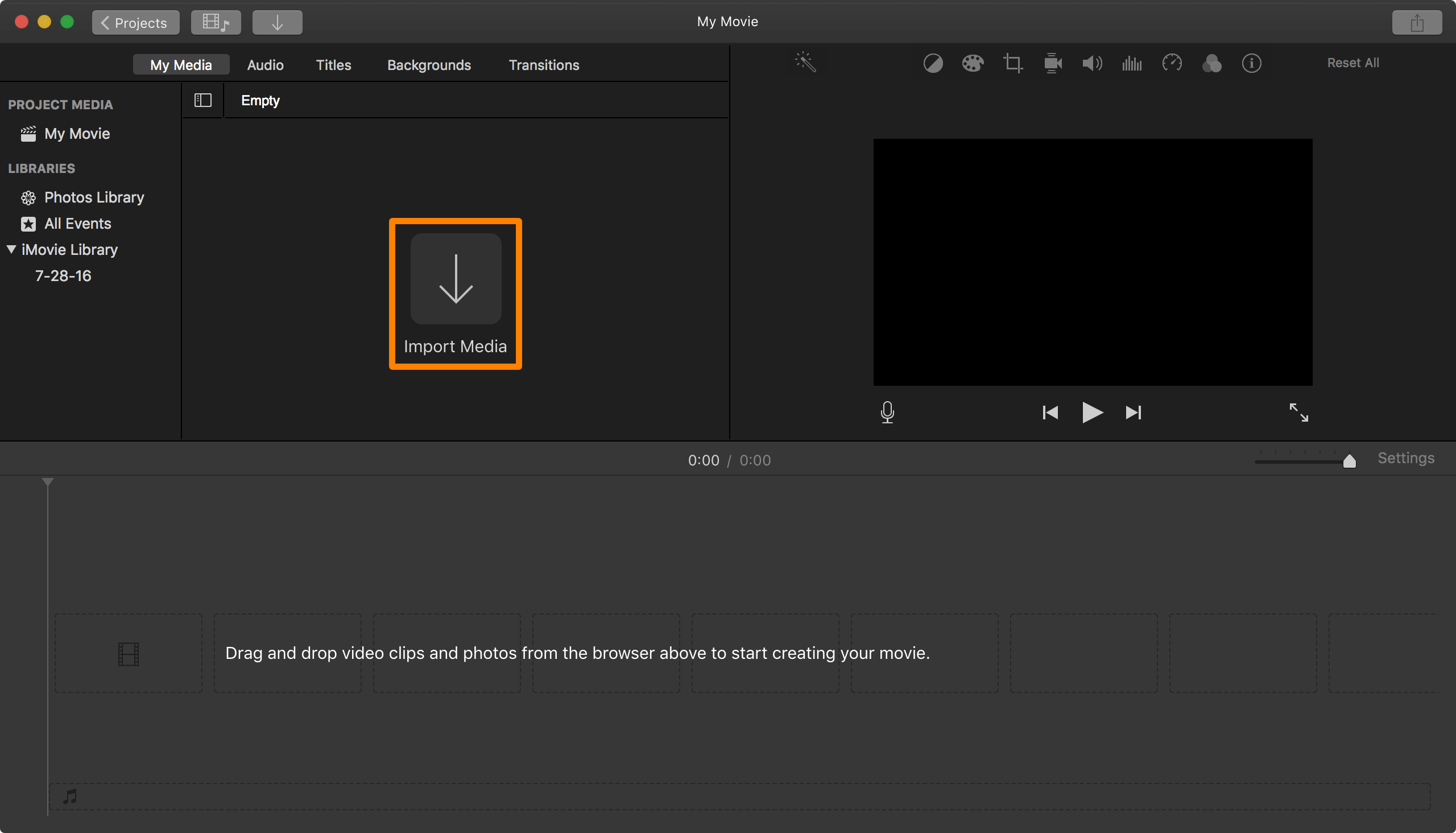
Etapa # 2 Selecione o formato de exportação
Procure o botão “Compartilhar” na área superior direita da tela. Escolha o botão para “Arquivo”. Espere que uma nova janela apareça. É aqui que você pode renomear a música e depois modificar o formato de exportação e até a qualidade. Claro, você deve selecionar MP3 como formato de saída aqui. Depois, toque no botão “Avançar”.
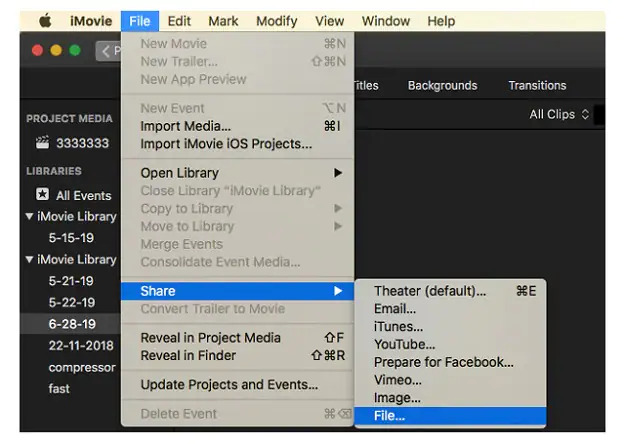
Etapa 3. Prossiga para Exportar
Uma nova janela será exibida em sua tela. É aqui que você pode inserir o local de saída. Toque no botão "Salvar" uma vez que isso foi configurado. O iMovie iniciará o processo de como adicionar música do iTunes.
Tempo rápido
Além do iMovie, outro aplicativo embutido no Mac que você pode usar para realizar o processo de download de músicas do iTunes é o QuickTime. Este aplicativo também é considerado um bom editor de vídeo e possui o recurso “converter”. Ele suporta a conversão para vários formatos, incluindo MP3, AAC, MOV, M4A e muito mais. Aqui está como você pode usar o QuickTime no processo de download de músicas do iTunes.
Passo 1. Inicie o QuickTime e comece a reproduzir o arquivo do iTunes que você deseja converter para o formato MP3.
Passo 2. Quando a faixa começar a tocar, marque o botão “Arquivo”, escolha “Exportar como” e selecione “Audio Only”. O aplicativo começará a converter o arquivo de música.
Etapa 3. Agora você pode escolher o local onde os arquivos convertidos serão salvos. Você também pode alterar o nome do arquivo, se desejar.
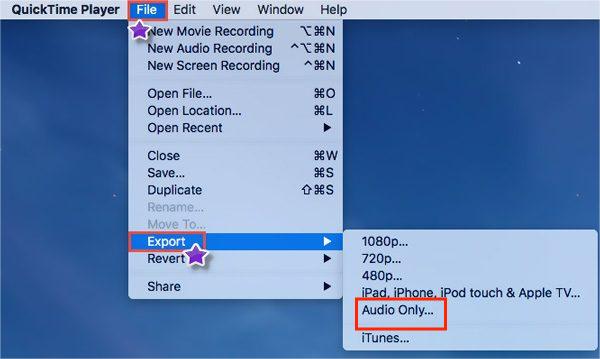
É muito conveniente para os usuários de Mac saber que existem aplicativos integrados disponíveis que podem ajudá-los com o processo de “como baixar MP3 do iTunes”. No entanto, deve-se sempre lembrar que, como esses aplicativos são gratuitos, os recursos avançados não podem ser aproveitados. Mais ainda, esses aplicativos só podem processar a conversão de arquivos desprotegidos do iTunes.
Parte 2. Como fazer download com software de terceiros?
Aplicativos integrados no Mac estão disponíveis gratuitamente e são fáceis de usar na conversão de músicas do iTunes para formatos como MP3. No entanto, existem limitações para usar esses aplicativos. Uma delas é que eles só suportam a transformação de músicas do iTunes desprotegidas. Caso você tenha faixas que estejam sob a Política de Proteção FairPlay da Apple, você precisará de um conversor profissional para lidar com o processo de download de MP3 do iTunes.
Conversores profissionais como este TunesFun Conversor de música da Apple pode facilmente se livrar da proteção que as músicas do iTunes têm. Também pode facilmente converter o formato do arquivo para MP3 ou outros arquivos de saída suportados, como FLAC, WAV e mais, mantendo 100% de qualidade original, tags de identificação e informações de metadados. Você também pode personalizar as configurações do perfil de saída e os nomes dos arquivos, se desejar.
Além de ser um conversor Apple Music ou iTunes, o TunesFun O Apple Music Converter também pode ser um poderoso conversor de audiolivro. Portanto, se você possui audiolivros que gostaria de transformar em outros formatos, como MP3, também pode fazer isso por meio deste aplicativo.
Você também não precisa se preocupar com a velocidade de conversão porque este conversor profissional pode fazer seu trabalho 10x mais rápido em comparação com outros conversores. Além disso, ele foi projetado para ter uma interface fácil.
Temos o guia abaixo mostrando como usar o TunesFun Apple Music Converter no processo de como baixar músicas do iTunes. O procedimento é apenas um guia de três etapas, então isso é certamente fácil de seguir.
Passo 1. Baixe e instale o aplicativo no seu Mac. Inicie-o e adicione os arquivos de música do iTunes a serem convertidos em MP3. Você pode escolher muito, pois este aplicativo pode fazer conversão em lote.

Passo 2. Escolha o formato de saída desejado. Além disso, não se esqueça de especificar a pasta de saída a ser usada. Existem outros parâmetros de saída que você pode modificar, se desejar.

Etapa 3. Clique no botão “Converter” na parte inferior da página.

Uma vez que este TunesFun O Apple Music Converter funciona muito rápido, você pode esperar que os arquivos MP3 estejam prontos em apenas alguns minutos. Eles também serão livres de DRM, pois o aplicativo fará o procedimento de remoção de DRM. Agora, você pode movê-los, transferi-los, salvá-los ou armazená-los em qualquer dispositivo que desejar. Você também pode salvá-los em unidades de armazenamento externas como USB ou nuvens de armazenamento online como Dropbox e Google Drive.
O uso de ferramentas profissionais como esta TunesFun O Apple Music Converter na conversão de músicas do iTunes ou Apple Music ainda é considerado por muitos como o melhor e mais seguro método de todos, pois as ferramentas profissionais já são comprovadamente confiáveis e sempre dão ótimos resultados.
Parte 3. Como fazer download online?
Também existem ferramentas online disponíveis que podem ajudar no processo de download de MP3 do iTunes. O bom de usar essas ferramentas online é que não há necessidade de baixar ou instalar nenhum aplicativo de software e elas são gratuitas. No entanto, você precisa garantir que, ao usar essas ferramentas online, sua conexão com a Internet esteja estável o suficiente.
Zamzar
Um dos conversores online mais populares é Zamzar. Esta ferramenta pode ajudar no processo de como baixar músicas do iTunes. Além da capacidade de converter arquivos de áudio, ele também pode transformar até mesmo vídeos e documentos. O que é mais fascinante com esta ferramenta online é que ela suporta 250 formatos de saída. Claro, isso é seguro e fácil de manusear. Veja como baixar músicas do iTunes com a ajuda desta ferramenta online chamada Zamzar.
Passo 1. Visite o site oficial do Zamzar usando o navegador do seu PC. Toque no botão “Adicionar arquivos” para começar a adicionar as músicas desprotegidas do iTunes (do seu PC) para serem convertidas em MP3.
Passo 2. Selecione o formato de saída desejado. Como precisamos que as músicas do iTunes sejam convertidas para o formato MP3, escolha MP3 na seleção suspensa.
Etapa 3. Agora toque no botão “Converter para” para começar a transformar os arquivos escolhidos do iTunes para MP3. Quando o processo terminar, o arquivo convertido estará disponível para download.
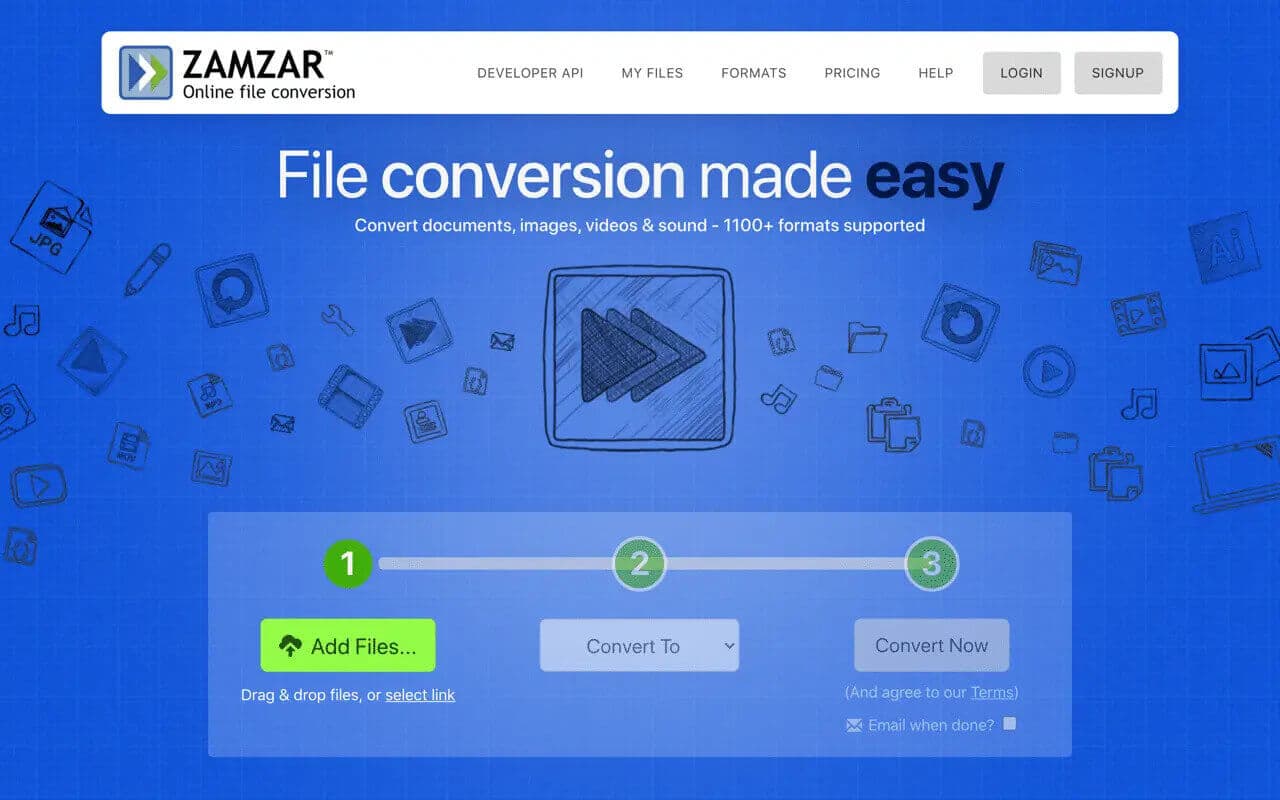
Media.io
Outra ferramenta que pode ajudar no processo de download de MP3 do iTunes é o Media.io. Isso também é muito fácil de manusear e os arquivos de saída pareciam ser bons o suficiente. Aqui está como baixar para o iTunes com o uso do Media.io.
Passo 1. Faça login no site oficial do Media.io. Para adicionar os arquivos a serem processados, você precisa marcar o botão “Escolher arquivo”. Isso suporta conversão em lote, portanto, se você gosta de processar várias músicas, pode fazer isso através deste aplicativo.
Passo 2. Ao configurar o formato de saída, você tem duas opções disponíveis. Você pode converter todos os arquivos para um formato ou converter cada um para formatos diferentes.
Etapa 3. O processo de conversão começará assim que o botão “Converter” for clicado. Após a conversão dos arquivos, você pode baixá-los imediatamente.
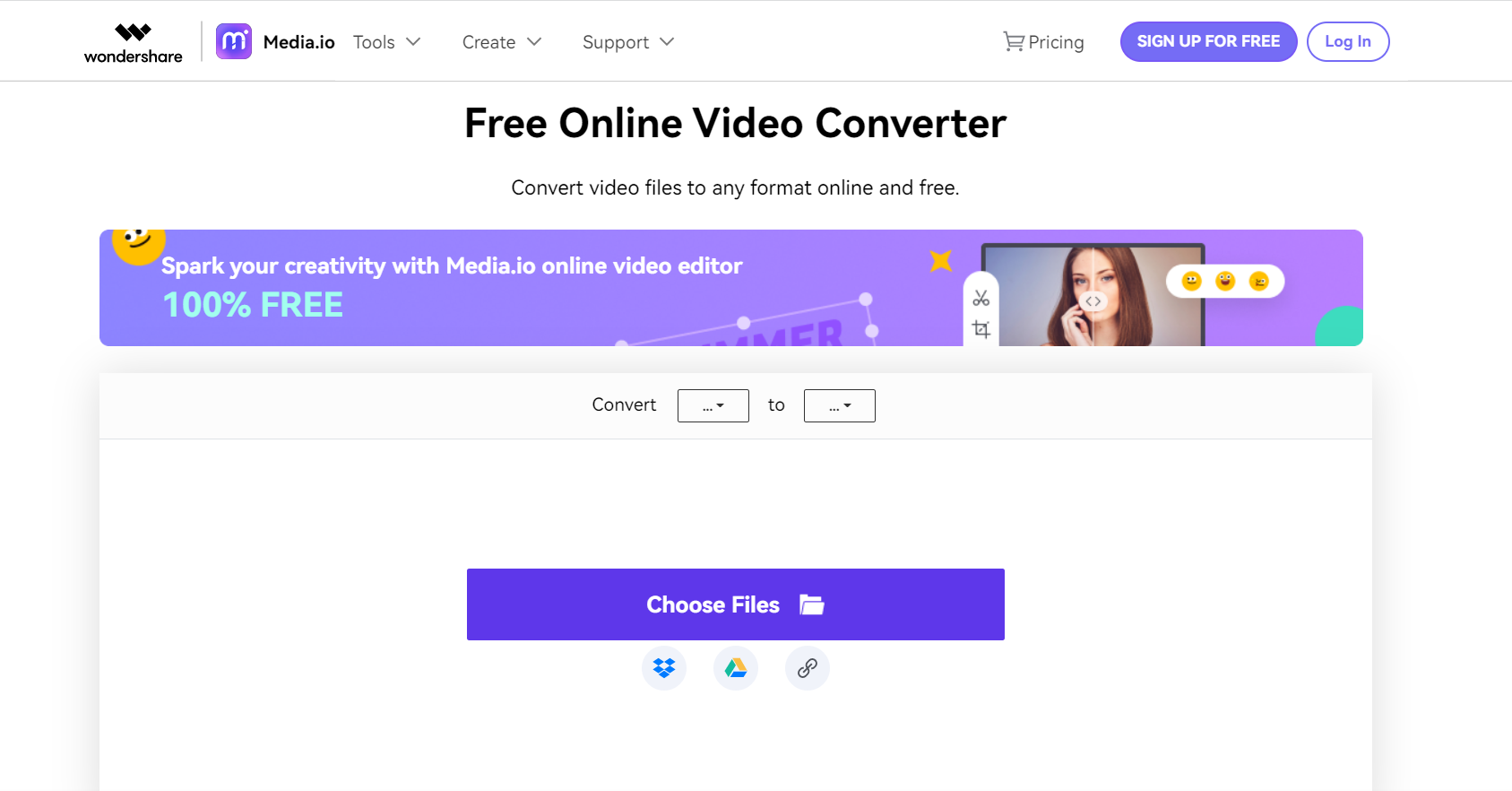
Parte 4. Resumo
No processo de como baixar MP3 do iTunes, você pode usar aplicativos integrados e gratuitos, bem como ferramentas online e conversores profissionais. Tudo isso é bom de usar, mas ainda assim, isso dependeria de qual saída você deseja. Ainda assim, o mais recomendado é usar conversores profissionais como o TunesFun Conversor de música da Apple.
Deixe um comentário